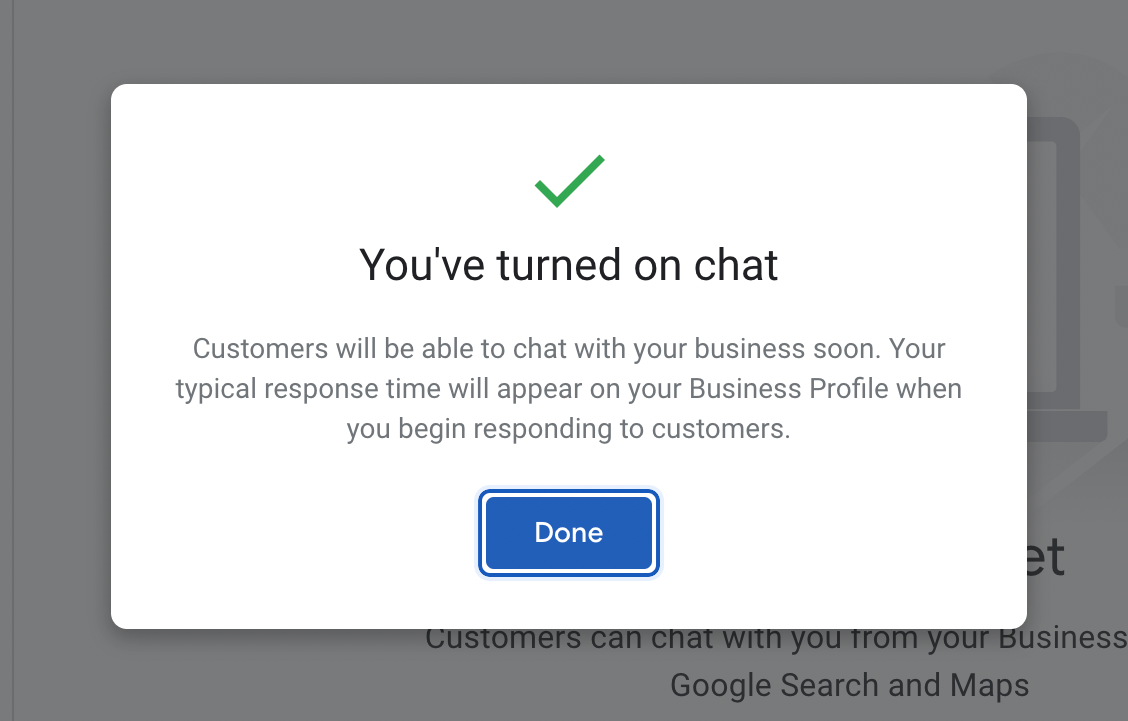ในบทความนี้ เราจะแนะนำคุณเกี่ยวกับ Google Business Profile คุณสมบัติการแชท และวิธีหลีกเลี่ยงการพลาดข้อความจากลูกค้า
หนึ่งในวิธีที่ดีที่สุดที่ธุรกิจของคุณจะโดดเด่นคือการให้บริการลูกค้าที่เป็นเลิศ ซึ่งรวมถึงการพร้อมให้บริการลูกค้าปัจจุบันและลูกค้าเป้าหมายเมื่อใดก็ตามที่พวกเขาต้องการความช่วยเหลือ และการให้ข้อมูลล่าสุดเกี่ยวกับธุรกิจของคุณ การบริการลูกค้าที่เป็นเลิศหมายถึงความพึงพอใจของลูกค้าที่มากขึ้น ชื่อเสียงที่โดดเด่น และลูกค้าที่มีศักยภาพมากขึ้น ในบทความนี้ เราจะแนะนำคุณเกี่ยวกับ Google Business Profile และคุณสมบัติการแชทที่สามารถช่วยคุณสร้างความสัมพันธ์กับลูกค้าได้
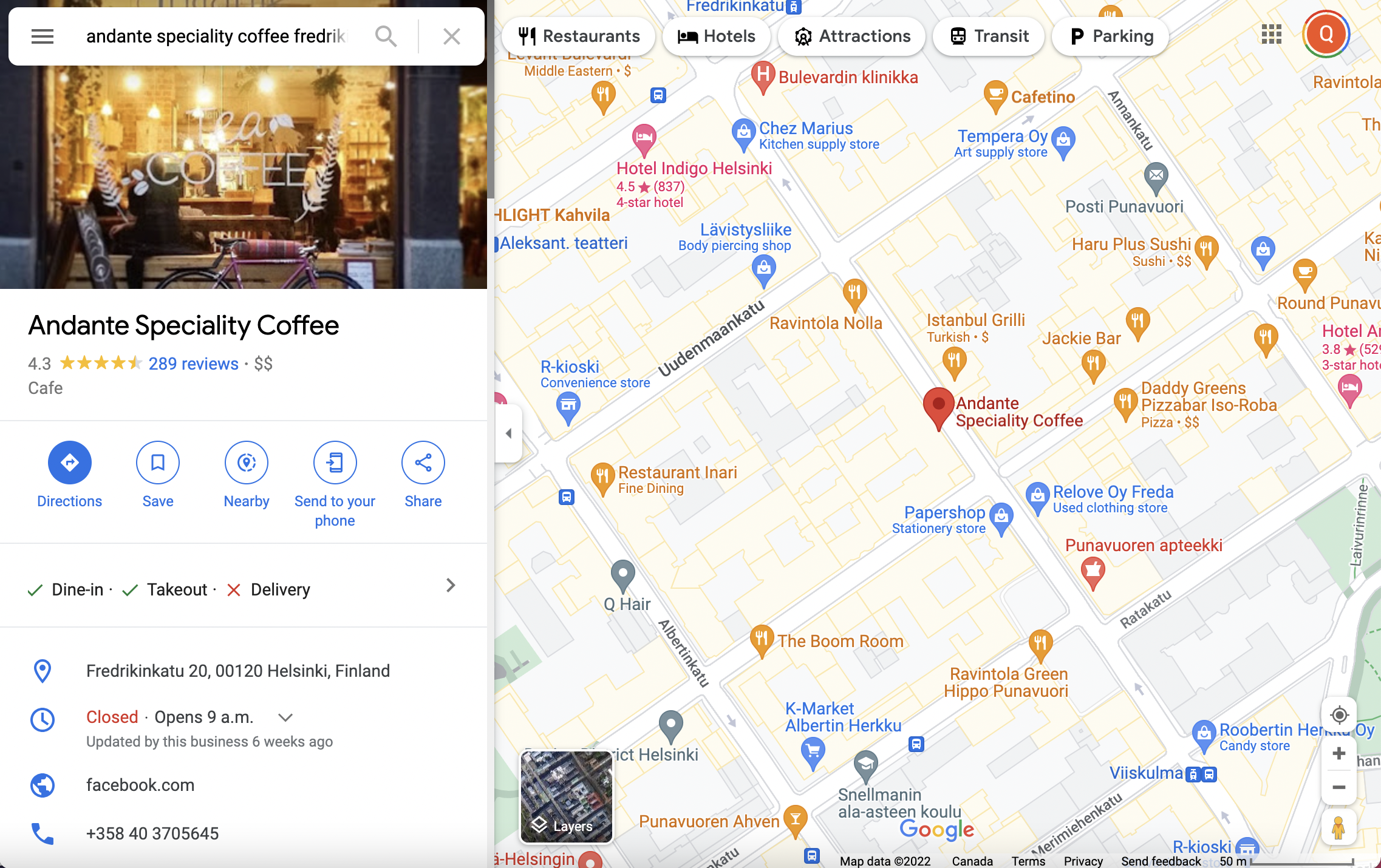
ตัวอย่างรายชื่อธุรกิจที่ปรากฏบน Google Maps.
Google Business Profile เป็นเครื่องมือที่ช่วยให้ธุรกิจสามารถสร้างโปรไฟล์ธุรกิจหรือรายชื่อฟรีที่จะปรากฏในบริการต่างๆ ของ Google เช่น Google Search และ Google Maps คุณสามารถอ้างอิงแหล่งข้อมูลของ Google เกี่ยวกับ วิธีเพิ่มหรือยืนยัน Business Profile ของคุณบน Google ข้อดีของการมีรายชื่อ Google Business Profile ได้แก่:
- ดึงดูดลูกค้าและเพิ่มการมองเห็นผ่าน Google Search และ Google Maps
- ให้ข้อมูลล่าสุดเกี่ยวกับธุรกิจของคุณ เช่น เวลาทำการและคุณสมบัติ
- สร้างชื่อเสียงผ่านการให้คะแนนดาวและรีวิว
- รับข้อมูลเชิงลึกเกี่ยวกับประสิทธิภาพการค้นหาของคุณในบริการต่างๆ ของ Google
อย่างไรก็ตาม การสร้าง Google Business Profile เพียงอย่างเดียวไม่เพียงพอที่จะตอบสนองความต้องการของลูกค้าที่เพิ่มขึ้นเรื่อยๆ เพื่อเพิ่มประสิทธิภาพรายชื่อ Google Business Profile ของคุณ คุณยังสามารถเปิดใช้งานคุณสมบัติการแชทของ Google Business Profile ซึ่งเป็นบริการฟรีที่ลูกค้าของคุณสามารถเข้าถึงได้โดยตรงจากรายชื่อ Google Business Profile ของคุณ คุณรู้หรือไม่ว่า 61% ของลูกค้าจะแนะนำเพื่อนให้หันไปหาธุรกิจอื่นที่มีการสื่อสารแบบเรียลไทม์?
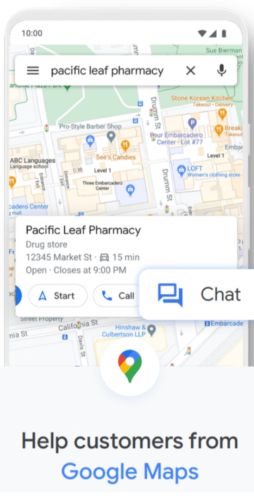
ลักษณะของฟีเจอร์แชทในรายชื่อธุรกิจจากแอป Google Maps.
นั่นคือเหตุผลที่เราคิดว่าคุณสมบัติการแชทเป็นวิธีที่ยอดเยี่ยมในการพร้อมให้บริการลูกค้า ด้วยการเปิดใช้งานคุณสมบัติการแชทสำหรับธุรกิจของคุณ คุณสามารถให้การสื่อสารแบบเรียลไทม์ที่ลูกค้าของคุณต้องการได้ คุณสามารถอ้างอิงแหล่งข้อมูลของ Google เกี่ยวกับ วิธีการทำงานของคุณสมบัติการแชท คุณสามารถเปิดใช้งานคุณสมบัติการแชทของคุณได้ใน 3 ขั้นตอนง่ายๆ ด้านล่างนี้:
ขั้นตอนที่ 1. ลงชื่อเข้าใช้บัญชี Google Business Profile ของคุณ
เยี่ยมชม หน้าแรกของ Google Business Profile และลงชื่อเข้าใช้รายชื่อธุรกิจของคุณ
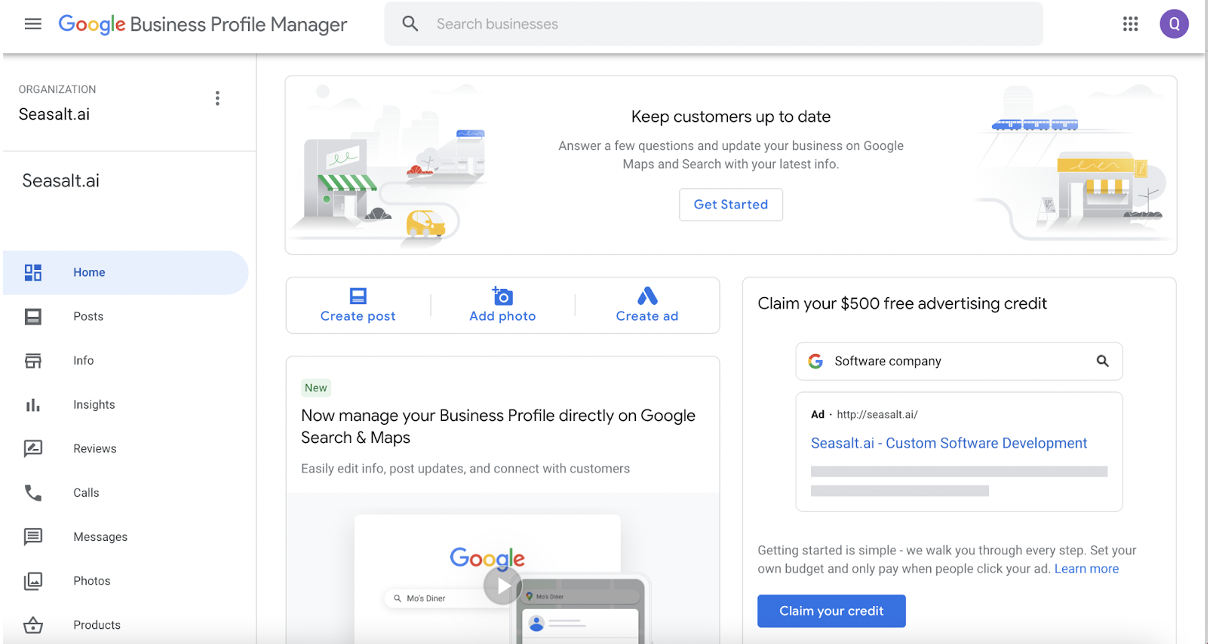
หน้า Google Business Profile เมื่อเจ้าของธุรกิจลงชื่อเข้าใช้.
ขั้นตอนที่ 2. ไปที่แท็บข้อความ
ขั้นตอนต่อไปคือการคลิกแท็บ “ข้อความ” ทางด้านซ้ายของหน้า
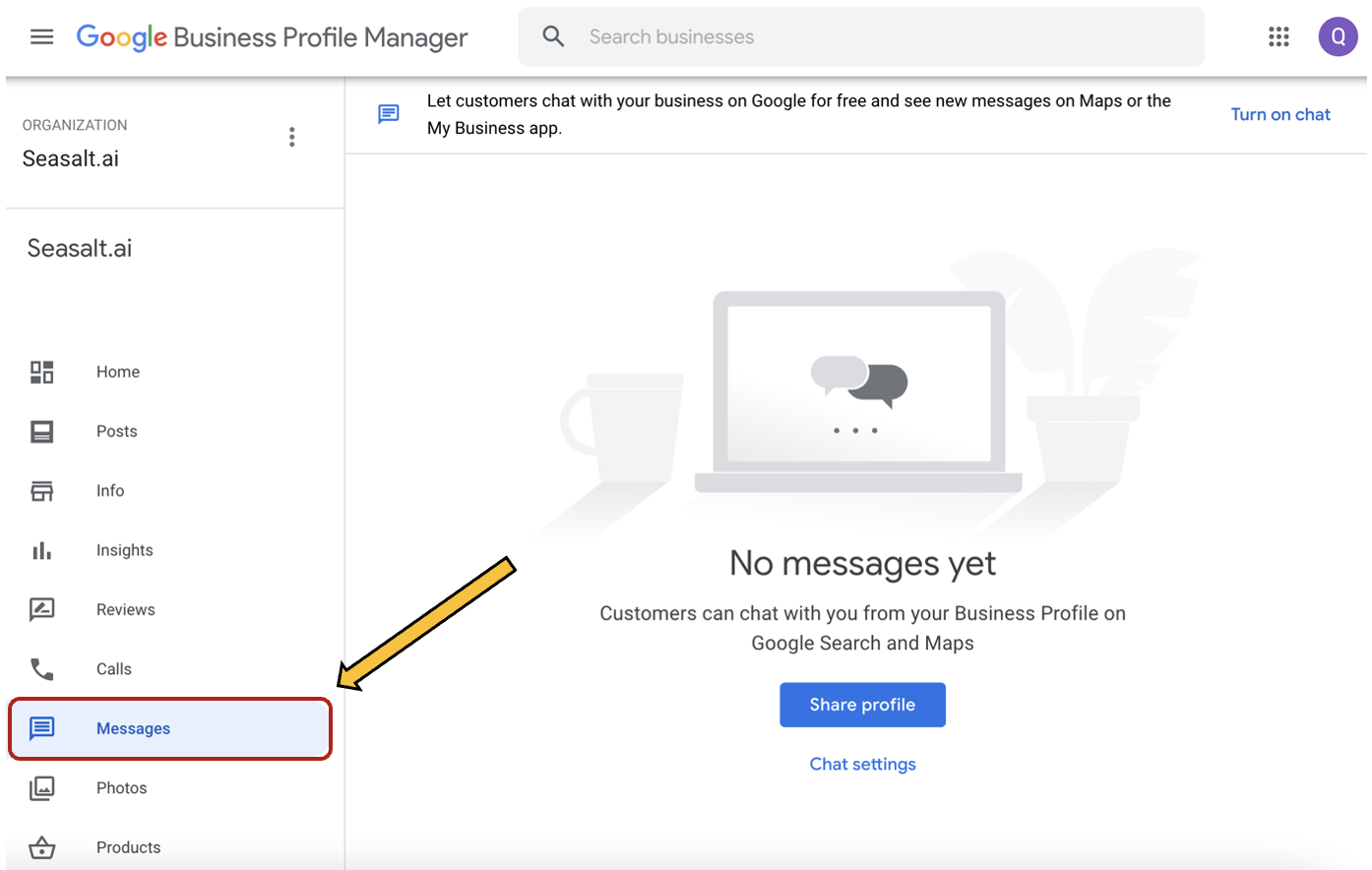
อินเทอร์เฟซของแท็บข้อความ.
ขั้นตอนที่ 3. เปิดใช้งานคุณสมบัติ ‘แชท’ ในรายชื่อของคุณ
คลิกปุ่ม “เปิดแชท” ตามที่แสดงด้านล่าง
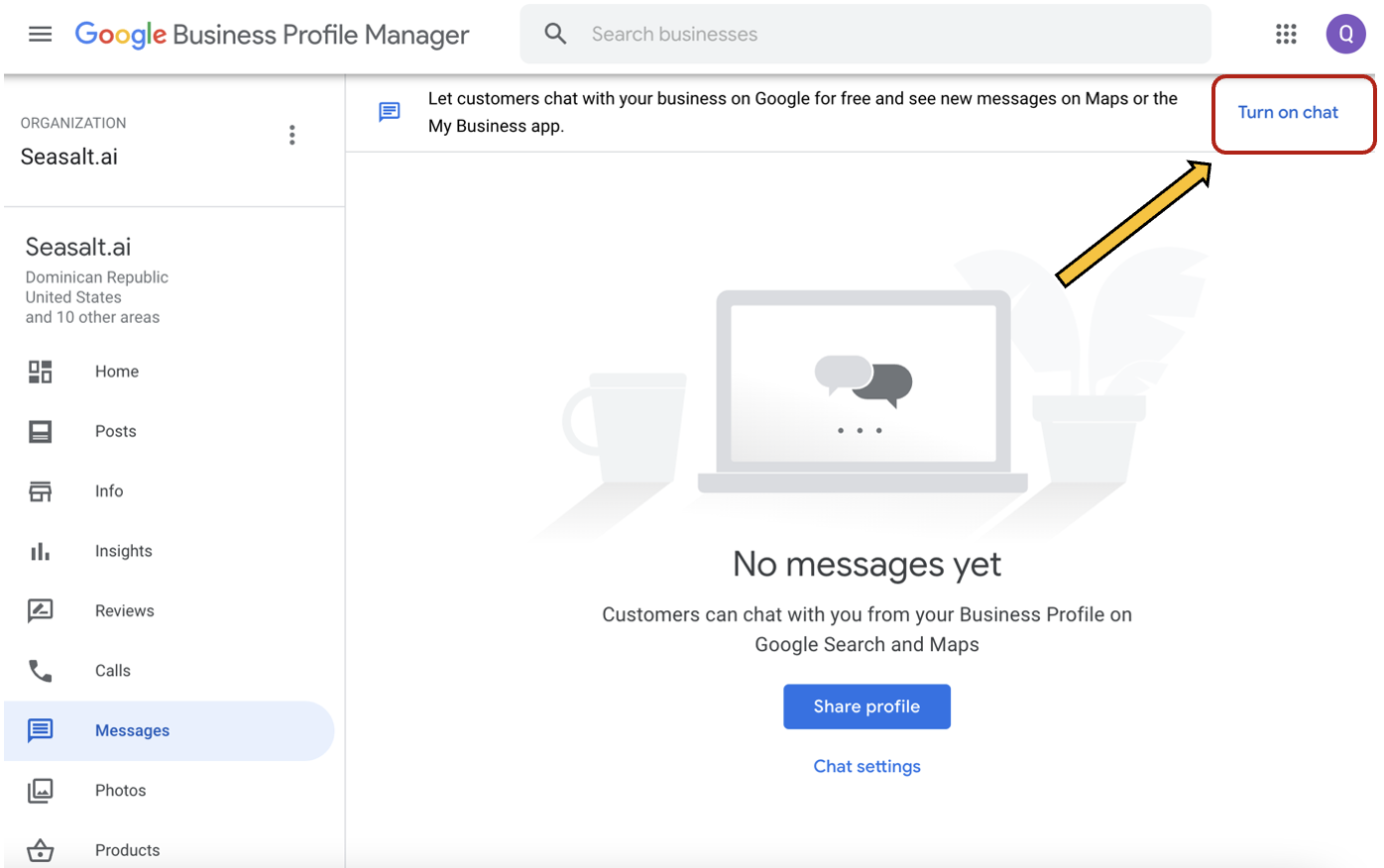
คลิกปุ่มเปิดแชทเพื่อเปิดใช้งานคุณสมบัติแชท.
ทันทีที่คุณคลิกปุ่ม “เปิดแชท” หน้าต่างป๊อปอัปจะปรากฏขึ้นเพื่อแจ้งให้คุณทราบว่าแชทของคุณเปิดใช้งานแล้ว Google จะส่งการแจ้งเตือนทางอีเมลเกี่ยวกับคุณสมบัติการแชทที่เปิดใช้งานใหม่ของคุณด้วย
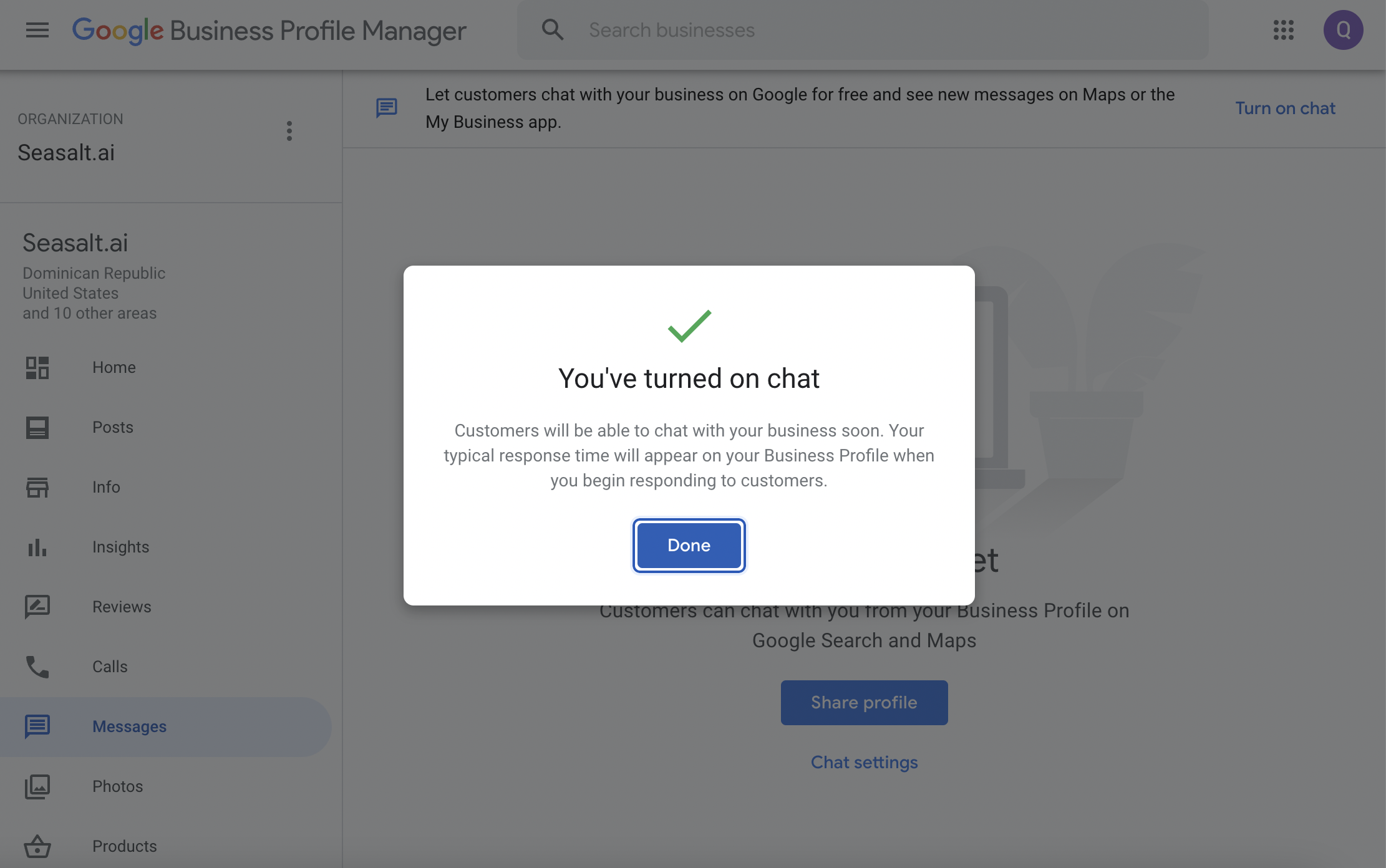
หน้าป๊อปอัปที่แจ้งให้เจ้าของธุรกิจทราบว่าคุณสมบัติการแชทเปิดใช้งานแล้ว.
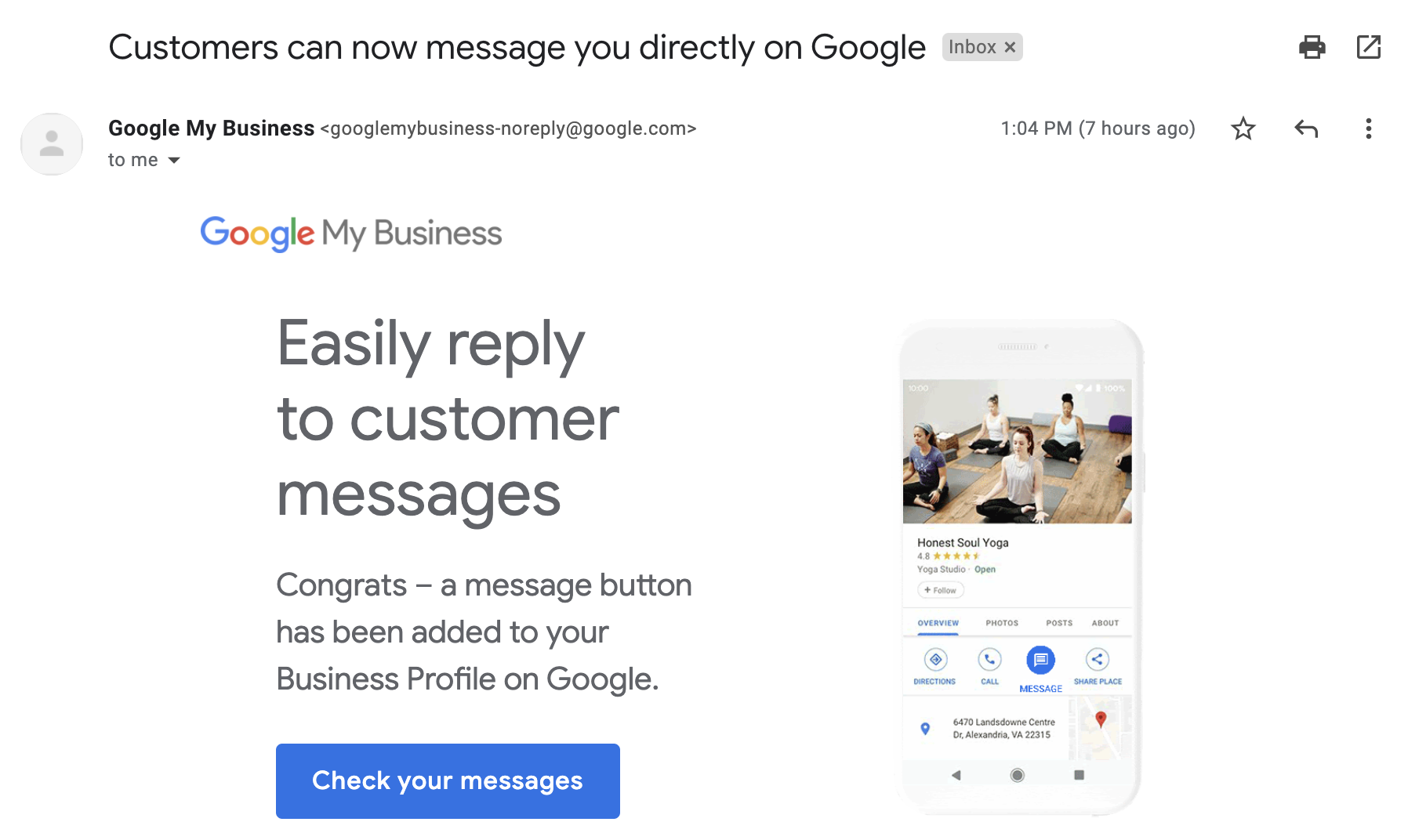
การแจ้งเตือนทางอีเมลจาก Google เกี่ยวกับคุณสมบัติ “แชท” ที่เปิดใช้งานใหม่.
เมื่อคุณเปิดใช้งานบริการ Google Business Profile Messaging คุณจะเห็นปุ่มแชทในรายชื่อของคุณ และลูกค้าจะสามารถติดต่อธุรกิจของคุณพร้อมข้อสงสัยใดๆ ที่อาจมี โปรดจำไว้ว่าเมื่อคุณใช้คุณสมบัตินี้ คุณต้องแน่ใจว่าคุณจะพร้อมตอบคำถาม ลูกค้าสามารถดูเวลาตอบกลับเฉลี่ยของคุณ และอาจท้อใจที่จะติดต่อคุณหากพวกเขาเห็นเวลาตอบกลับที่นานขึ้น สิ่งสำคัญคือคุณต้องตอบกลับข้อความของลูกค้าภายใน 24 ชั่วโมง ตาม หน้าคำถามที่พบบ่อยของ Google Business Profile Google อาจลบปุ่ม “แชท” ในรายชื่อของคุณ หากคุณไม่ตอบกลับภายในหนึ่งวัน
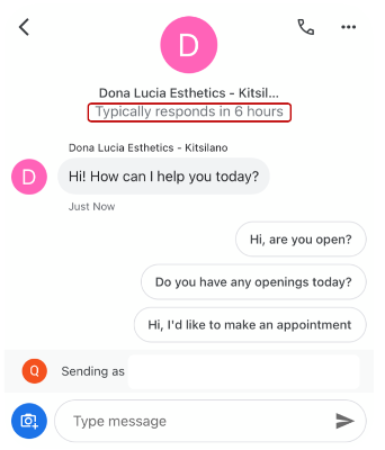
เวลาตอบกลับจะแสดงในคุณสมบัติแชทบน Google Maps เมื่อลูกค้ากำลังจะพิมพ์คำถาม.
แต่ไม่ต้องกังวล Google มีอีกวิธีหนึ่งในการแจ้งให้คุณทราบเมื่อลูกค้าส่งข้อความถึงธุรกิจของคุณผ่านปุ่มแชท Google จะส่งอีเมลถึงคุณสำหรับข้อความที่พลาดไป หรืออย่างที่เกิดขึ้นกับลูกค้าบางราย คุณสามารถเปิดใช้งานการแจ้งเตือนทาง SMS เพื่อรับการแจ้งเตือนข้อความที่พลาดไปได้ ตามบทความนี้ การแจ้งเตือนทาง SMS เคยเป็นคุณสมบัติการส่งข้อความหลักใน Google Business Profile อย่างไรก็ตาม คุณสมบัตินี้ถูกแทนที่ด้วยแอปพลิเคชันมือถือและอินเทอร์เฟซเว็บ ดูเหมือนว่า Google กำลังนำคุณสมบัตินี้กลับมาสำหรับ Google Business Profile เราขอแนะนำว่าเมื่อคุณเปิดใช้งานคุณสมบัติการแชทแล้ว ให้รอการแจ้งเตือนเกี่ยวกับคุณสมบัติการแจ้งเตือนทาง SMS ใหม่ที่จะปรากฏบนโทรศัพท์ของคุณ จากประสบการณ์ของเรา จาก 5 ธุรกิจที่เราจัดการ มีเพียง 2 แห่งเท่านั้นที่ได้รับการแจ้งเตือนเกี่ยวกับคุณสมบัตินี้
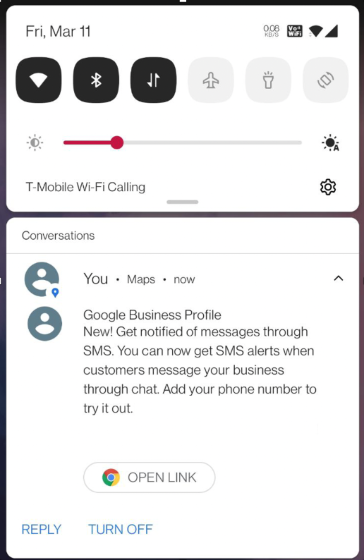
การแจ้งเตือนแบบป๊อปอัปเกี่ยวกับคุณสมบัติการแจ้งเตือนทาง SMS ใหม่.
จากนั้น ป้อนหมายเลขโทรศัพท์ที่คุณต้องการใช้เพื่อรับการแจ้งเตือน และเปิด “รับการแจ้งเตือนทาง SMS เมื่อลูกค้าส่งข้อความ”.
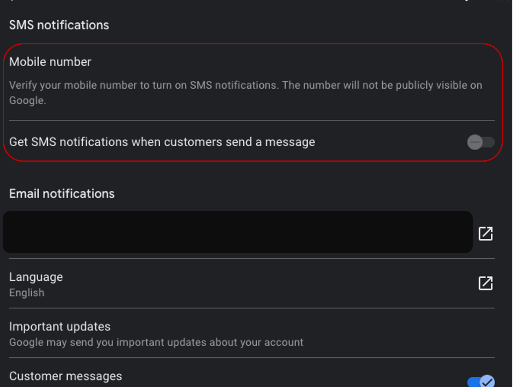
หน้าการตั้งค่าการแจ้งเตือนเพื่อเปิดใช้งานคุณสมบัติการแจ้งเตือนทาง SMS.
Google จะส่งรหัสยืนยันไปยังหมายเลขโทรศัพท์ของคุณ ป้อนรหัสยืนยันและคุณก็พร้อมแล้ว!
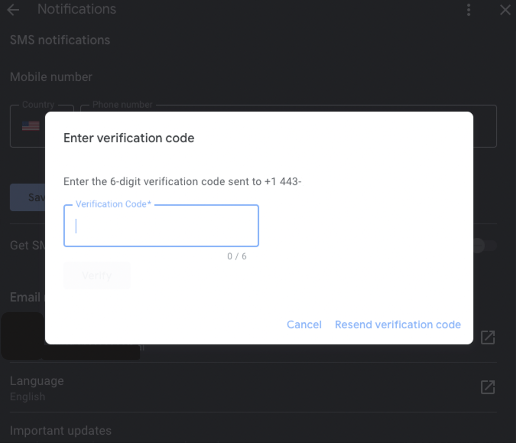
หน้าป๊อปอัปจะปรากฏขึ้น ซึ่งคุณสามารถป้อนรหัสยืนยันที่ Google ส่งไปยังหมายเลขโทรศัพท์ของคุณได้.
ตอนนี้คุณรู้วิธีเปิดใช้งานปุ่มแชทในรายชื่อของคุณและประโยชน์ของมันแล้ว คุณจะแน่ใจได้อย่างไรว่าธุรกิจของคุณสามารถติดตามจำนวนคำถามของลูกค้าที่เพิ่มขึ้นได้? การตอบกลับแชทที่ซ้ำซ้อนต้องใช้เวลาและเงินเป็นจำนวนมาก ตรวจสอบโพสต์ถัดไปของเราเกี่ยวกับ Google Business Messages และวิธีที่สิ่งนี้สามารถช่วยคุณประหยัดเวลาและเงินในการให้บริการลูกค้าที่เป็นเลิศ
จองการสาธิตกับเรา และเป็นคนแรกที่ได้รับทดลองใช้ผลิตภัณฑ์ของเราฟรี!